Estructura¶
Con las mallas, todo se construye a partir de tres estructuras básicas: vértices, aristas y caras.
Ejemplo de estructura de malla.¶
Vértices¶
The most elementary part of a mesh is the vertex (vertices plural) which is a single point or position in 3D space. Vertices are represented in the 3D Viewport in Edit Mode as small dots. The vertices of and object are stored as an array of coordinates.
Truco
No confunda el origen del objeto con un vértice. Puede parecer similar, pero es más grande y no se puede seleccionar.
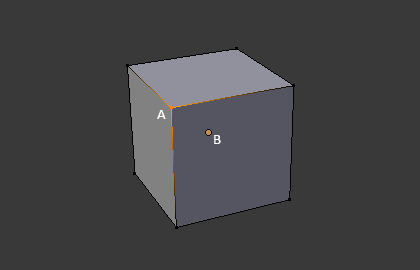
El vértice está etiquetado como «A»; el punto de origen del objeto está etiquetado como «B».¶
Aristas¶
Una arista siempre conecta dos vértices por una línea recta. Las aristas son los «alambres» que ve cuando mira una malla en la vista de estructura. Por lo general, son invisibles en la imagen renderizada. Se utilizan para construir caras.
Caras¶
Faces are used to build the actual surface of the object. They are what you see when you render the mesh. If this area does not contain a face, it will simply be transparent or non-existent in the rendered image.
Una cara se define como el área entre tres (triángulos), cuatro (cuadrados) o más (n-ágonos) vértices, con una arista en cada lado. Las caras a menudo se abrevian como tris, quads y n-ágonos.
Los triángulos son siempre planos y, por lo tanto, fáciles de calcular. Por otro lado, los cuadrados se «deforman bien» y, por lo tanto, son los preferidos para la animación y el modelado de subdivisiones.
Normales¶
En geometría, una normal es una dirección o línea que es perpendicular a algo, generalmente un triángulo o una superficie, pero también puede ser relativa a una línea, una línea tangente para un punto en una curva o un plano tangente para un punto en una superficie.
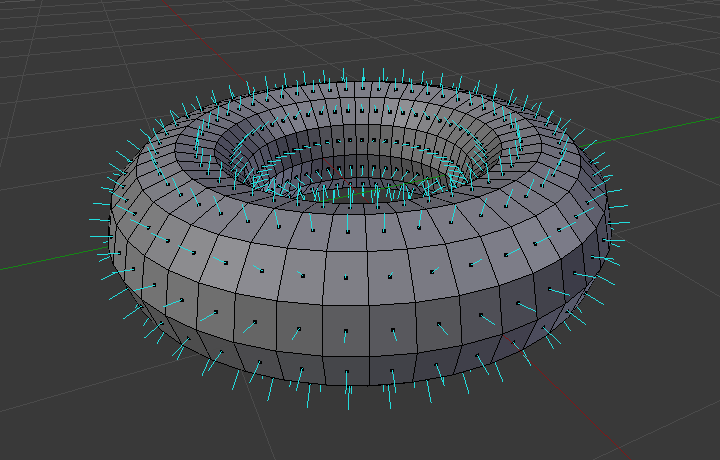
Una visualización de las normales de las caras de un toroide.¶
En la figura anterior, cada línea azul representa la normal de una cara en el toroide. Las líneas son cada una perpendicular a la cara en la que se encuentran. La visualización se puede activar, en Modo Edición, en el panel Sobreimpresos en Mostrar Normales.
Propiedades¶
Referencia
- Panel
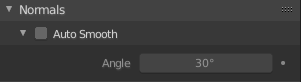
Panel normales.¶
- Suavizado Automático
Las aristas donde el ángulo entre las caras es más pequeño que el especificado en el campo Ángulo se suavizarán cuando el sombreado de estas partes de la malla se establezca en suavizar. Esta es una forma más fácil de combinar bordes suavizados y facetados.
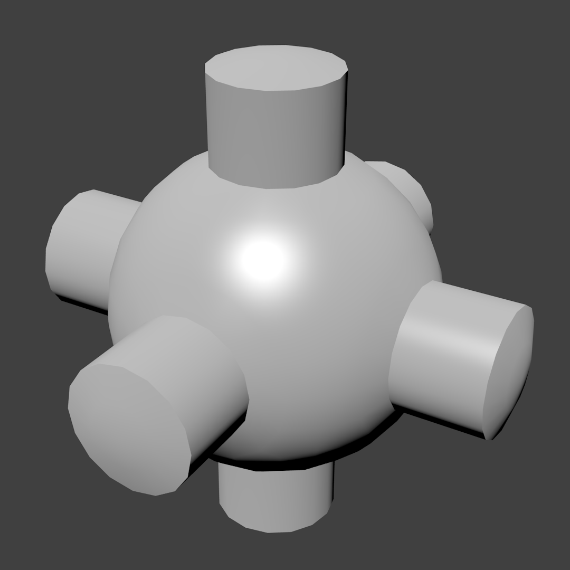
Ejemplo de malla con Sombreado Automático habilitado.¶
Sombrear Suave Avanzado y Bordes Facetados¶
De forma predeterminada en Blender, con el comportamiento informático normal básico, un borde facetado siempre se define como un borde que no es múltiple o que tiene al menos una de sus caras definida como plana.
Habilitar la configuración Suavizado Automático agrega un parámetro adicional para definir un borde facetado, el umbral de Ángulo entre dos caras vecinas, por encima del cual el borde siempre se considerará facetado.
El Suavizado Automático también permite el manejo de Normales Divididas Personalizadas, que puede definirse (y editarse) como una capa de datos de malla, o generarse sobre la marcha por modificadores. En cualquier caso, cuando una malla obtiene normales personalizadas, siempre reemplazan las predeterminadas calculadas por Suavizado Automático.
Los modificadores de normales personalizados aún pueden utilizar los bordes facetados para calcular sus normales, según su configuración.
Normales Divididas Personalizadas¶
Normales Divididas Personalizadas es una forma de ajustar/falsificar el sombreado apuntando las normales hacia otras direcciones distintas a las predeterminadas, calculadas automáticamente. Se usa principalmente en el desarrollo de juegos, donde ayuda a contrarrestar algunos problemas generados por objetos low-poly (los ejemplos más comunes son árboles low-poly, arbustos, hierba, etc. y las esquinas «redondeadas»).
Blender admite normales personalizadas en una base de «abanico suave», definida como un conjunto de esquinas de caras vecinas que comparten el mismo vértice y «vinculadas» por aristas suaves. Esto significa que puede tener normales por esquinas de caras, por un conjunto de esquinas de caras vecinas o por vértice.
Habilitar Normales Divididas Personalizadas¶
Referencia
- Modo
Modo Edición
- Menú
Habilita normales divididas personalizadas. Además, cualquiera de las herramientas de edición de normales personalizadas (ver a continuación) habilitará, para su comodidad, las normales personalizadas si aún no están habilitadas.
Nota
Esto tiene el efecto secundario de habilitar Suavizado Automático, ya que es necesario para usar normales personalizadas. Una vez que tenga las normales personalizadas, el umbral de ángulo del comportamiento Suavizado Automático se desactiva: todos los bordes etiquetados que no sean facetados se considerarán suaves, sin tener en cuenta el ángulo entre sus caras.
Editar Normales Divididas Personalizadas¶
Referencia
- Modo
Modo Edición
- Menú
- Atajo
Alt-N
Hay una serie de herramientas para editar normales divididas personalizadas. Las herramientas de edición de normales de mallas personalizadas pueden afectar a todas las normales (las predeterminadas) o sólo a las seleccionadas. Para seleccionar una normal personalizada asociada con un vértice y una cara en particular:
Haga que el modo de selección de elementos sea Vértice y Cara (use Mayús-LMB para habilitar el segundo).
Seleccione uno o más vértices, luego seleccione una cara. Esto se puede repetir para seleccionar más vértices y una cara diferente y así sucesivamente. Es más fácil ver el efecto de estas herramientas si activa la opción Sobreimpresos del Modo Edición Mostrar normales de vértice por cara como líneas.
Ver también
Importar Normales Divididas Personalizadas¶
Algunas herramientas, en particular las que se utilizan en CAD, tienden a generar geometría irregular al teselar sus objetos en mallas (triángulos muy delgados y largos, etc.). Las normales calculadas automáticamente en dicha geometría a menudo generan artefactos defectuosos, por lo que es importante poder importar y utilizar las normales generadas por la propia herramienta CAD.
Nota
Actualmente, sólo el Importador FBX y el Importador Alembic son capaces de importar normales personalizadas.
Topología¶
Bucles¶

Bucles de aristas y caras.¶
Los bucles de Aristas y Caras son conjuntos de caras o aristas que forman «bucles» continuos como se muestra en la Fig. Bucles de aristas y caras..
In the image above, loops that do not end in poles are cyclic (1 and 3). They start and end at the same vertex and divide the model into two partitions. Loops can be a quick and powerful tool to work with specific, continuous regions of a mesh and are a prerequisite for organic character animation. For a detailed description of how to work with loops in Blender, see: Edge Loop Selection.
Nota
Tenga en cuenta que los bucles (2 y 4) no recorren todo el modelo. Los bucles se detienen en los llamados polos porque no existe una forma única de continuar un bucle desde un polo. Los polos son vértices que están conectados a tres, cinco o más aristas. En consecuencia, los vértices conectados exactamente a uno, dos o cuatro aristas no son polos.
Bucles de Borde
Los bucles (1 y 2) en la Fig. Bucles de aristas y caras. son bucles de aristas. Conectan los vértices de modo que cada uno en el bucle tenga exactamente dos vecinos que no están en el bucle y se colocan a ambos lados del bucle (excepto el vértice inicial y final en el caso de los polos).
Los bucles de aristas son un concepto importante, especialmente en el modelado orgánico (subsuperficial) y la animación de personajes. Cuando se usan correctamente, le permiten construir modelos con relativamente pocos vértices que se ven muy naturales cuando se usan como superficies de subdivisión y se deforman muy bien en la animación.
Take Fig. Bucles de aristas y caras. in organic modeling as an example: the edge loops follow the natural contours and deformation lines of the skin and the underlying muscles and are more dense in areas that deform more when the character moves, for example at the shoulders or knees.
Further details on working with edge loops can be found in Edge Loop Selection.
Bucles de Caras
Estos son una extensión lógica de los bucles de aristas en el sentido de que consisten en las caras entre dos bucles de aristas, como se muestra en los bucles (3 y 4) en la Fig. Bucles de aristas y caras.. Tenga en cuenta que para bucles no circulares (4), las caras que contienen los polos no se incluyen en un bucle de cara.
Se pueden encontrar más detalles sobre cómo trabajar con bucles de caras en Selección de Bucles de Caras.
Polos¶
Vea N-polos y E-polos.
No Desplegable¶
Vea No Desplegable.